Hvis du arbejder på et vigtigt dokument, der har en stram deadline, er den sidste ting, du vil se på din computers skærm, en meddelelse, der informerer dig om, at Windows Update genstarter din maskine..
Lad os indrømme det, vi har alle stødt på sådanne situationer. Det meste af tiden kunne vi virkelig ikke gøre noget for at forhindre Windows i at genstarte.
En løsning for at undgå sådanne ubehagelige begivenheder er at planlægge Windows 10 til genstart.
Vælg en dato og et klokkeslæt, hvor du ved, at du ikke bruger computeren til meget vigtige opgaver, og uventet genstart af computeren vil aldrig fange dig overraskende.
Der er to metoder til at planlægge genstart af Windows 10: Brug af den oprindelige menu for indstillinger eller installation af specialiserede tredjepartsapps.
Som en hurtig påmindelse, hvis du foretrækker at planlægge genstart ved hjælp af menuen Indstillinger, skal du følge disse trin:
1. Gå til Indstillinger > Opdatering og sikkerhed > Avancerede indstillinger
2. Vælg indstillingen i rullemenuen Meddel for at planlægge genstart
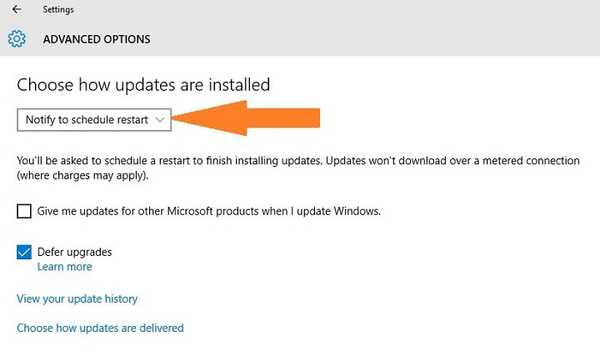
3. Gå tilbage til Windows opdatering > Vælg en genstartstid > planlæg genstart.
Hvis du vil bruge en dedikeret tredjepartssoftware til at planlægge genstart af Windows 10, skal du tjekke nedenstående værktøjer.
Her er de bedste værktøjer til at planlægge genstart af Windows 10 til 2019
1Klok automatisk nedlukning
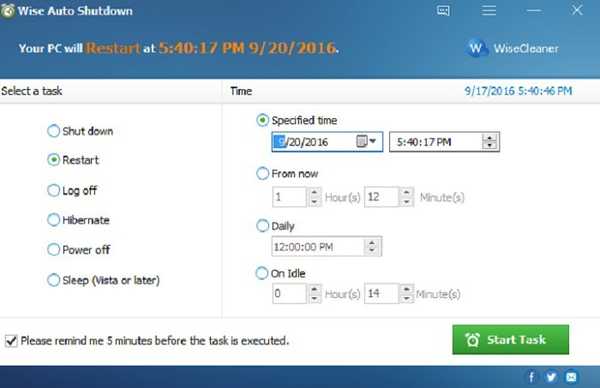
Dette gratis værktøj giver dig mulighed for at planlægge pc'en til at lukke ned, genstarte, slukke, logge ud, sove eller dvale regelmæssigt eller kun en gang på et bestemt tidspunkt.
Takket være Wise Auto Shutdown bliver strømstyring lettere og mindre tidskrævende.
Du kan også aktivere påmindelser, så du får besked 5 minutter før værktøjet udfører opgaven.
På denne måde, hvis du stadig har brug for din computer, kan du forsinke opgaven med 10 minutter eller op til 4 timer.
Brugergrænsefladen er meget enkel, da værktøjet er opdelt i to paneler. I det venstre panel kan du vælge, hvilken opgave du vil udføre, og i det højre panel kan du angive, hvornår du vil have, at opgaven skal udføres.
Wise Auto Shutdown har også en lydløs kørselstilstand. Derfor, når en opgave starter, minimeres programmet i systembakken for at køre uden at forstyrre brugeren.
Wise Auto Shutdown kræver kun 1,6 MB for at installere, og du kan downloade det gratis fra WiseCleaner.
LÆS OGSÅ: Løs: Der er fundet et problem, og Windows er lukket ned
2Lukker
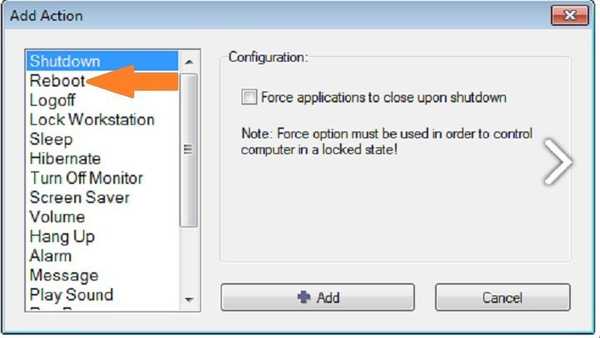
Dette værktøj er et komplekst planlægningsværktøj, der understøtter mange forskellige begivenheder og handlinger.
Bortset fra at genstarte computeren, giver Shutter dig også mulighed for at lukke ned, logge af, låse, sove, dvale og slukke for din computer.
Dette værktøj leveres også med en brugervejledning, der tilbyder komplette, trinvise vejledninger til alle de begivenheder og handlinger, der understøttes af dette værktøj.
For at planlægge din computer til genstart, skal du først tilføje genstartshandlingen til listen.
Vælg genstartmuligheden fra panelet til venstre, og klik derefter på Tilføj, og planlæg datoen og klokkeslættet for genstart.
Du kan downloade Shutter gratis fra Den4b. En guide guider dig gennem installationsprocessen.
3Kameleont nedlukning
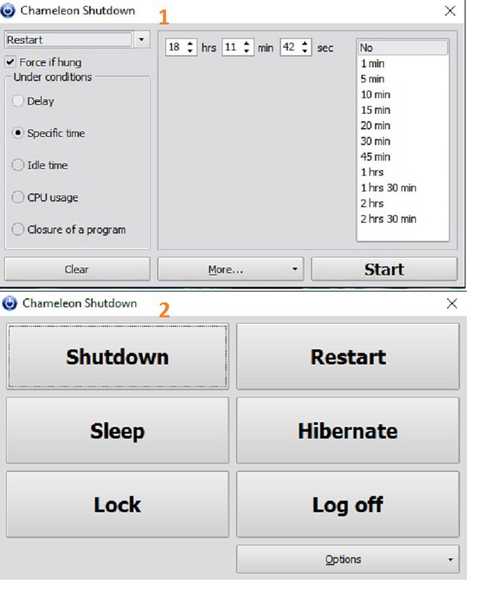
Dette værktøj giver dig mulighed for at slukke, genstarte, dvale computeren og udføre andre handlinger.
Du kan udføre disse handlinger med det samme eller planlægge dem, og du kan tilføje så mange handlinger som muligt uden begrænsning.
Chameleon Shutdown interface er meget let at bruge.
For at planlægge Windows 10 til genstart, skal du klikke på fanen Genstart og vælge "Med parametre". Indstil derefter den specifikke genstartstid, og klik på Start.
Du kan downloade Chameleon Shutdown gratis fra Chameleon-Managers.
Har du allerede prøvet et af disse tre værktøjer til at planlægge genstart af Windows 10? Fortæl os mere om din oplevelse i kommentarfeltet nedenfor.
 Friendoffriends
Friendoffriends


![Microsoft udruller Windows 8.1 Enterprise Preview [Download]](https://friend-of-friends.com/storage/img/images/microsoft-rolls-out-windows-81-enterprise-preview-[download].jpg)
![Windows 8 Pro rabatopgradering fra Windows XP, og få 15% i rabat [Forretningsbrugere]](https://friend-of-friends.com/storage/img/images/windows-8-pro-discount-upgrade-from-windows-xp-and-get-15-off-[business-users]_2.jpg)